Как восстановить страницу в Одноклассниках если забыл пароль и логин
Нередко бывают такие случаи, когда пользователь давно забыл логин от своего профиля и заходит на сайт через сохраненные в КЭШе компьютера данные. Затем, когда компьютер меняют или на нем стирают кэш, человек не может зайти в свой аккаунт. В этой статье мы поговорим о том, как восстановить страницу в «Одноклассниках» если забыл пароль и логин. Не забывайте, что восстановить логин в «Одноклассниках» достаточно трудно.
Восстановление без пароля и логина
Как восстановить страницу в Одноклассниках, если забыл логин и пароль? Это весьма неприятно, когда владелец профиля сталкивается с такой проблемой, но ее можно решить, если следовать пунктам:
- посетите главную страницу;
- выберите пункт меню «Забыли пароль»;
- сделайте это по фамилии через сервис «Личные данные» если не получится, то перейдите к следующему пункту;
- проверните эту операцию через ваш E-mail, для этого кликните «Почта», введите ваши данные, и если почтовый ящик был прикреплен к профилю, то вы получите письмо для смены пароля;
- еще один способ — ID;
- также можно сделать это, написав в службу поддержки, но этот метод не является простым и эффективным и используется в последнюю очередь.

Как вернуть доступ с помощью номера
Часто пользователи спрашивают: «На сайте «Одноклассники» забыла пароль и логин от моей страницы, как восстановить их с помощью телефона?». Отвечаем: восстановить страницу по номеру телефона — это эффективный способ, но он работает только тогда, когда собственник аккаунта прикрепил его к своей учетной записи.
Как это сделать:
- Выберете нужный пункт меню. Пред вами предстанет поле, в которое вам следует вписать номер мобильного. Затем по СМС вы получите ключ, который следует ввести в окно, которое будет предложено. Если вы не помните свой номер или он не прикреплен к профилю, то можно попробовать другие способы.
Как сделать это через электронную почту?
Выполнить это через почту можно при условии, что ваш аккаунт в социальной сети привязан к ящику. Если это так, то можно переходить к следующим пунктам:
- посетить главную страницу социальной сети;
- перейти по ссылке «Почта»;
- ввести электронный адрес в предложенное окно;
- проверить почту, перейти по ссылке в письме.

Этот достаточно прост и удобен, поэтому стоит всегда указывать свой электронный адрес при регистрации профиля и иметь к нему регулярный доступ.
Восстановить логин и пароль по фамилии
Для выполнения этой задачи вы должны знать свою личную информацию, которая записана в вашем аккаунте. Для того, чтобы получить доступ к странице выполните эти действия:
- посетите меню «Забыли пароль»;
- перейдите на «Личные данные»
- напечатайте в одну строку свои данные, но помните, что они должны соответствовать тому, что написано у вас на странице;
- после этого жмите «Искать», компьютер отфильтрует все лишнее и выдаст наиболее подходящие варианты вашего аккаунта, кликните на свой профиль, а затем нажмите «Это я»;
- на вашу почту будет отправлено письмо, в котором вы увидите ссылку на изменение данных, в которых нуждаетесь.
Вы не обязаны вводить в поисковике всю информацию, но чем подробнее вы это сделаете, тем лучше компьютер отфильтрует пользователей, и вам удобнее будет выбирать. Восстановление логина – это тот неприятный процесс, которого можно избежать, если быть предусмотрительным. Прикрепите к своей странице номер телефона и почтовый ящик, а также запишите логин и пароль в блокнот, чтобы полностью исключить вероятность их забывания. Такие меры предосторожности избавят вас от проблем с восстановлением.
Восстановление логина – это тот неприятный процесс, которого можно избежать, если быть предусмотрительным. Прикрепите к своей странице номер телефона и почтовый ящик, а также запишите логин и пароль в блокнот, чтобы полностью исключить вероятность их забывания. Такие меры предосторожности избавят вас от проблем с восстановлением.
Служба поддержки
Можно решить вопрос путем обращения в администрацию сайта, если вы не можете вспомнить данные для входа на страницу или хотите восстановить удаленные профиль. Для этого выполните следующие действия:
- войдите во вкладку «Забыли пароль»;
- выберите пункт «Регламент»;
- выберите пункт «забыл логин/телефон/e-mail;
- опишите суть проблемы;
- ждите ответ и ведите дальнейший диалог с администрацией в зависимости от обстоятельств.

Как войти в Одноклассники если забыл логин и пароль
Долго не посещая социальную сеть можно забыть данные необходимые для входа. К счастью разработчики сайта предусмотрели такую неприятность и создали несколько методов, позволяющих вернуть контроль над своей страничкой. В текущей статье разберемся, как войти в Одноклассники, если забыл логин и пароль.
Методы восстановления доступа
В случае утери данных необходимых для входа в социальную сеть можно воспользоваться несколькими вариантами восстановления. Подтвердить право владения профилем получится одним из следующих методов:
- указав личные данные;
- предоставив номер мобильного, связанный с учетной записью;
- введя адрес электронной почты, который был использован при регистрации;
- указав ссылку на страницу.
Зная хоть какие-то данные учетной записи и имея доступ к телефону и почте, войти в профиль не составит труда. Рассмотрим каждый метод подробно.
Рассмотрим каждый метод подробно.
Восстановление через телефон
Чтобы вернуть страницу, используя привязанный к ней номер, необходимо выполнить следующие действия:
- В новом окне нажать на кнопку «Телефон».
- Ввести номер мобильного в международном формате (посмотреть код страны можно в выпадающем списке).
- Кликнуть «Искать».
- Система найдет профиль, который соответствует введенному номеру и предоставит методы восстановления доступа. Может быть отображено два варианта:
- Отправить SMS на номер.
- Отправить письмо на адрес электронной почты со ссылкой на восстановление.
- Выбрать первый вариант и нажать «Отправить код».
- Вписать в соответствующее поле код, который пришел в СМС сообщении, нажать «Подтвердить». Если код не приходит его можно заказать повторно спустя 3 минуты.
- Поменять пароль для учетной записи.
 Кликнуть «Сохранить». Важно придумать надежное сочетание символов и букв, что позволит избежать взлома.
Кликнуть «Сохранить». Важно придумать надежное сочетание символов и букв, что позволит избежать взлома.
Готово. Можно переходить на главную страницу и использовать новый пароль. В качестве логина вписывается номер телефона, на который пришел код.
Восстановление через почту
В случае восстановления через почту применяется тот же алгоритм действий:
- Кликнуть по кнопке «Почта».
- Вписать адрес e-mail.
- Система просканирует данные профиля и предложит отправить код на указанный адрес. Следует кликнуть по соответствующей кнопке.
- На почту придет письмо с кодом, который необходимо скопировать и вставить в поле на странице восстановления.
- Осталось придумать новый пароль.
Для входа следует использовать новый шифр и адрес почты, на который пришел код.
Восстановление с помощью ссылки
Инструкция будет такова:
- На странице выбора метода восстановления нажать кнопку «Ссылка на профиль».

- В поле вставить ссылку на свою учетную запись в ОК. Узнать свой адрес можно при помощи друзей или воспользовавшись сервисом Яндекс.Люди.
- Кликнуть «Искать».
- После того как системе удастся найти профиль, будет предложено отправить код на адрес электронной почты.
Дальнейшие действия аналогичны тем, что представлены выше.
Справка. В целях безопасности e-mail будет показан лишь частично. Обычно этого достаточно, чтобы человек его. С другой стороны мошенники не смогут увидеть полный адрес, что снижает риск взлома.
Восстановление через логин
Если при регистрации в системе был использован логин, то его также можно использовать для возвращения доступа. Выбрав соответствующий пункт на странице восстановления, и введя логин, система предложит несколько вариантов: отправка кода на телефон или почту. Дальше необходимо действовать по описанной выше схеме. Не следует искать информацию о том, как узнать буквенно-числовой логин – этими данными владеет только сам пользователь.
Обращение в службу поддержки
Порой случается так, что пользователь не имеет доступа к почте или телефону, поэтому восстановить профиль предложенными методами не может. Что делать в таком случае? Ответ один – обращаться в службу поддержки. Потребуется предоставить удостоверение личности, чтобы подтвердить право владения учетной записью. Пошаговая инструкция:
- На главной странице нажать ссылку «Помощь».
- В поиске вписать «служба поддержки».
- Перейти по предоставленной ссылке.
- В открывшейся форме указать:
- Тему обращения — «Не удается восстановить профиль».
- Категорию вопроса – «Нет доступа к почте/телефону».
- Информацию об учетной записи.
- E-mail для связи с администрацией.
- Описание возникшей проблемы.
- Кликнуть «Отправить сообщение».
Осталось дождаться ответа службы поддержки и следовать ее инструкциям для восстановления учетной записи.
Предоставленная в статье информация поможет вернуть свой профиль, если пользователь не помнит логин и пароль. Среди доступных методов присутствует подтверждение права владения страницей через почту или номер телефона. Однако даже без доступа к этим каналам связи можно написать администрации и решить вопрос в индивидуальном порядке.
Как восстановить Одноклассники если забыл логин и пароль
Наверняка страничка в социальной сети ОК у вас появилась давно. Открыв браузер, вы сразу переходили на свой профиль, где не нужно было что-либо вводить.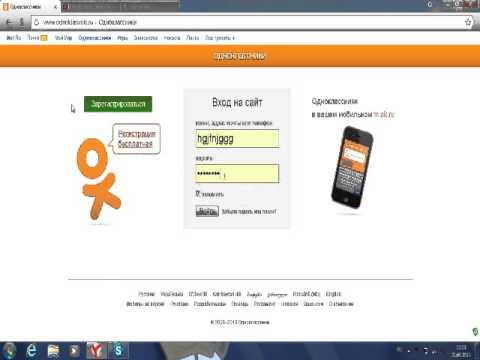 Переустановка операционной системы, смена компьютера, новый браузер – эти ситуации потребуют вспомнить данные для входа. В этом материале мы разберем, как восстановить Одноклассники если забыл логин и пароль, а также перечислим несколько рекомендаций по предотвращению этого инцидента.
Переустановка операционной системы, смена компьютера, новый браузер – эти ситуации потребуют вспомнить данные для входа. В этом материале мы разберем, как восстановить Одноклассники если забыл логин и пароль, а также перечислим несколько рекомендаций по предотвращению этого инцидента.
В качестве логина система принимает не только специальное слово, придуманное при регистрации, но и адрес электронной почты вместе с номером мобильного, привязанного к вашему профилю.
Мы рассмотрим разные варианты, некоторые пользователи забывают только пароль, другие не помнят все вместе: логин, пароль, электронную почту. Шанс восстановления есть, в большинстве случае пользователь получает обратно профиль.
Как восстановить страницу в Одноклассниках если забыл логин и пароль и маил
В отличие от других социальных сетей, администрация предлагает множество вариантов восстановления аккаунта. Выполнять процесс лучше с компьютера, так как с мобильной версии это менее комфортно. Нажимаем на кнопку «Забыли пароль», которая находится под окошком входа.
Нажимаем на кнопку «Забыли пароль», которая находится под окошком входа.
Далее действуем по инструкции:
- Система предложит выбрать вам пункт, подходящий под ситуацию. Это могут быть личные данные, которые вы указывали при регистрации, номер мобильного телефона. Для людей, не помнящих основные данные, есть вариант со «Ссылкой на профиль».
- Сначала попробуем сделать восстановление при помощи «Личных данных». Система попросит ввести имя, фамилию, возраст и город, указанный в профиле. Такой информацией владеет практически каждый пользователь. Вписав данные, вам нужно дождаться решения администрации.
- Зная адрес электронной почты, использовавшийся при регистрации странички в ОК, нажмите на соответствующее поле в списке. Здесь вы вписываете майл и дожидаетесь письма, оно придет на указанный адрес. В письме будут содержаться данные профиля, с их помощью вы сможете восстановить доступ к страничке.
- Наиболее частая проблема – пользователь знает логин, но пароль забыл.
 Нажимаем на «Логин» и вписываем кодовое слово в поле, затем кликаем на кнопку «Искать». Система выполнит автоматический поиск и выдаст результаты.
Нажимаем на «Логин» и вписываем кодовое слово в поле, затем кликаем на кнопку «Искать». Система выполнит автоматический поиск и выдаст результаты. - Выбрав вариант раздел «Ссылка на профиль», вам потребуется вставить вашу страничку в специальное поле. Вы можете найти «себя» в поисковой строке Google или Яндекс. Вбиваем «Иван Иванов Москва 40 лет Одноклассники». Поисковый сервис выдаст вам варианты, среди них нужно найти свою страницу. Копируем ссылку и вставляем ее в поле, указанное на скриншоте выше.
Важно! Если страничку регистрировали не вы, а ваш приятель или родственник, то обратитесь к нему, возможно он запомнил важную информацию: адрес электронной почты для входа в ОК, пароль или даже логин. Практика показывает, что информация, связанная с кодовыми словами, долго держится в голове.
Как восстановить страницу в ОК если забыл логин и пароль
В списке есть вариант с восстановлением при помощи действующего номера мобильника. Способ подойдет для пользователей, которые создавали аккаунт уже после ввода регистрации по номеру. Появилась возможность несколько лет назад, раньше регистрация осуществлялась при помощи электронной почты или логина. Стоит сказать, что номер можно прикрепить и на действующих аккаунтах, выполняется это действие через вкладку «Настройки» – «Мой номер».
Появилась возможность несколько лет назад, раньше регистрация осуществлялась при помощи электронной почты или логина. Стоит сказать, что номер можно прикрепить и на действующих аккаунтах, выполняется это действие через вкладку «Настройки» – «Мой номер».
Итак, если вы помните номер мобильного, нажимайте на иконку «Телефон» в окне восстановления пароля. Выбираем страну и вписываем номер телефона, прикрепленный к вашей страничке в Одноклассниках. Через несколько секунд на смартфон придет СМС, где будет указан пароль для входа в социальную сеть. Готово, страничка восстановлена.
Как восстановить страницу одноклассники если забыл пароль и логин
Еще один вариант – вы помните абсолютно ничего или способы, предложенные сервисом, вам не помогли. В этом случае придется общаться с командой поддержки. Итак, пользователь забыл логин в Одноклассниках как восстановить, ему требуется связаться с консультантами сайта.
Процесс проходит следующим образом:
- Заходим главную страничку Одноклассники и снова нажимаем кнопку «Забыли пароль».

- В открывшейся странице опускаемся в нижнюю часть. Среди различных вкладок нас интересует кнопка «Помощь», нажимаем на нее.
- На экране появятся популярные категории и часто задаваемые вопросы. В поисковою строку вписываем «Восстановить пароль», аналогично скриншоту.
- Появятся различные темы, описывающие процесс восстановления. Их содержимое описано в этой статье, поэтому пролистываем страницу вниз. Там вы увидите надпись «Обратиться в поддержку», кликаем на нее.
- Появится окно сообщения для команды поддержки. В разделе «Тема» выбираем «Не удается восстановить пароль».
- Ответ должен прийти на вашу электронную почту, поэтому в соответствующей графе указываем действующий адрес почты. Если его нет, то зарегистрируйтесь на любом удобном сервис: Google почта, Mail.ru, Яндекс почта и т.д.
- В поле «Текст сообщения» следует описать вашу ситуацию. Чем убедительнее будет текст, тем больше шансов на восстановление утраченного профиля Одноклассников. Не стесняйтесь вписывать все данные, которые вы помните о страничке.
 Если вы подозреваете взлом аккаунта, то тоже сообщите о своих догадках администрации.
Если вы подозреваете взлом аккаунта, то тоже сообщите о своих догадках администрации. - Проверьте текст и нажмите кнопку «Отправить сообщение».
Скорость ответа зависит на загруженность команды поддержки. Обычно требуется 2 суток. Стоит учитывать, что служба поддержки в праве отказать, если доводы будут неубедительны.
Важно указать достоверные данные в тексте сообщения и описать причину, почему вы не можете попасть в свой профиль. Такая же схема используется и в остальных социальных сетях, но в Одноклассниках нам предлагают множество вариантов восстановления, в то время как в ресурсах-конкурентах все ограничивается номером мобильного телефона, почтой.
Итог
Изучив вопрос, Одноклассники как восстановить страницу не помню пароль и логин, позаботьтесь о предотвращении повторения ситуации. Если вернуть страничку удалось, то рекомендуем привязать ее к номеру мобильного телефона. В случае потери устройства, можно получить карточку с таким же номером. Если вы привяжете номер, в дальнейшем вы легко справитесь с ситуацией, если забудете пароль. Надеемся, что инструкции из статьи были полезны, и вы полноценно общаетесь с друзьями и родными на своей страничке в Одноклассниках.
Если вы привяжете номер, в дальнейшем вы легко справитесь с ситуацией, если забудете пароль. Надеемся, что инструкции из статьи были полезны, и вы полноценно общаетесь с друзьями и родными на своей страничке в Одноклассниках.
Как восстановить забытый пароль в одноклассниках:100% способы тут
Всем привет, дорогие читатели! И в этой статье вы узнаете как восстановить забытый пароль в одноклассниках. Часто возникает ситуация, когда пользователи социальных сетей не могут вспомнить пароль от своего аккаунта. Случается это по разным причинам, например, многие
надеются на запоминание пароля в самом браузере или полагаются на свою память. Но если очистить историю браузера, почистить куки или просто переустановить операционную систему на своем устройстве, то пароль придется уже вспоминать, а сделать это не всегда просто.
Как восстановить забытый пароль в одноклассниках с помощью телефона
1. Переходим на главную страницу сайта «Одноклассники», увидим следующую картинку:
В окошке будет предложено ввести логин и пароль. И ниже можно заметить небольшую кнопочку «Забыли пароль?», нужно нажать на нее.
И ниже можно заметить небольшую кнопочку «Забыли пароль?», нужно нажать на нее.
2. Перед вами откроется страница, на которой предлагается восстановить пароль, там вы заметите такие пункты, как:
- номер вашего телефона
- ваши личные данные
- ваша почта
- свой логин
- ссылка на ваш профиль.
Так как аккаунты обычно привязываются к номеру телефона, то нужно перейти в раздел «Телефон» (у вас должен быть доступ к нему)
3. Далее нам необходимо указать телефон, который привязывался к страничке. Наберите цифры своего номера и перейдите на кнопку с надписью «Искать».
4. При правильном вводе номера, вы сможете заметить появление на странице своего имени и первой буквы фамилии. Если при регистрации аккаунта, вы указали свою почту, то и она появится на данной странице.
Жмем на кнопку «Отправить код».
5. В окне ввода смс-сообщения набираем код, пришедший на телефон. Кликаем на кнопку «Подтвердить».
6. Вводим новый пароль, обязательно нажимаем «Сохранить». Лучше запишите его на бумажку, чтобы не пришлось делать повторное восстановление.
7. Ура! Осуществился переход на страницу от «Одноклассников».
Как восстановить пароль от «Одноклассников» через почту?
Если вы делали привязку своей страницы к почте, то можете зайти в свой почтовый ящик и сделать восстановление пароля. Инструкция по восстановлению:
- Делаем возврат на страничку с восстановлением пароля, там видим раздел «Почта», туда пишем электронную почту, которая была указана при регистрации страницы. Жмем на кнопку «Искать».
- Если почта была введена верно, то перед вами откроется окошко с вашим именем и первой буквой фамилии. Затем нужно просто нажать «Отправить код».
- Заходим на наш почтовый ящик, чтобы забрать оттуда код восстановления.
- Делаем копию кода, который пришел на почту, вставляем его в форму на Одноклассниках, делаем подтверждение.
- Остается ввести новый пароль.

Минутку внимания, возможно вам будет интересно узнать как прошить телефон андроид через компьютер или как сделать первую букву заглавной в excel.
Отвечаю на самые распространенные вопросы
- Как можно осуществить восстановление пароля на сайте «Одноклассники», если имеется только логин?
Ввод логина осуществляем на странице, где просят восстановить пароль. Затем ждем код, который будет в сообщении на почте, привязанной к аккаунту или номеру телефона.
- Можно ли сделать восстановление пароля, если нет номера телефона?
Да, для этого при восстановлении пароля, нужно сделать выбор «Почта», а не «Телефон».
- Как сделать восстановление пароля, если телефонный номер был изменен или утерян?
Можно в том случае, если при регистрации был указан адрес электронной почты. Иначе придется обращаться к технической службе поддержки сайта.
Дорогие друзья, если у вас что-то не получилось, напишите мне в комментариях и я с радостью отвечу каждому.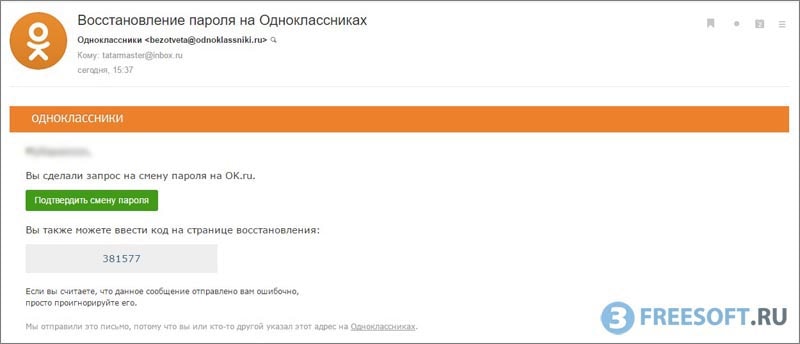 Желаю всем читателям крепкого здоровья и благополучия!
Желаю всем читателям крепкого здоровья и благополучия!
Как посмотреть свой пароль в Одноклассниках?
Приветствую всех гостей на этом сайте, сегодня мы постараемся вам объяснить и ответить на все вопросы, связанные с паролем в социальной сети «Одноклассники». Итак, начнём.
Содержание
Как увидеть пароль вместо звездочек?
Случаются такие моменты, когда необходимо ввести пароль, для того чтобы войти в собственную страничку в социальной сети. Либо желаете изменить собственный пароль на более новый, а прежний никак не можете вспомнить, так как сохранили свой пароль в браузере, нажав на клавишу «Запомнить пароль». Отражается наш пароль только лишь звездочками, а нам необходим непосредственно сам текст.
Ниже вы увидите что же следует делать в таких ситуациях в разных браузерах.
Как узнать свой пароль через браузер Google Chrome?
Для того, чтобы зайти через Google Chrome в Одноклассники, нам необходимо:
- Нажать на 3 точки, которые располагаются в правом верхнем углу браузера (Настройки и управление Google Chrome).

- Далее мы выбираем пункт «Настройки».
- В открывшимся окне мы листаем в самый низ страницы и кликаем на “Дополнительные”
- Пролистав еще чуть ниже обращаем внимание на “Пароли и формы” и кликаем на “Настройки паролей”
- Перед Вами будут представлены столбцы: Сайт, Имя пользователя, Пароль
- Напротив, каждого сайта вы увидите глазик, на который смело нажимаем, автоматически высветиться пароль в 3 столбике от сайта
Как узнать свой пароль через браузер Mozilla Firefox?
Для того, чтобы зайти через Mozilla Firefox в Одноклассники, нам необходимо:
- Также, как и в Google Chrome нажимаем на 3 полосочки, что располагаются в правом верхнем углу.
- Нажимаем «Инструменты»
- Затем, в открывшимся окне переходим в раздел “Защита”
- Далее мы кликаем на «Сохраненные логины», после “Отобразить пароли”. Скорее всего вас спросят: “Вы уверены, что хотите отобразить ваши пароли?” на что мы отвечаем ДА
Как узнать свой пароль через браузер Opera?
Для того, чтобы зайти через браузер Opera в Одноклассники, нам необходимо:
- В Верхнем правом углу нажимаем на 3 полосочки
- Выбираем пункт “Настройки”
- Листаем в самый низ и кликаем на “Показать дополнительные настройки”
- В разделе “Пароли и формы” мы кликаем на надпись: “Управление сохраненными паролями”
- Напротив, нашего сайта Одноклассники мы жмем “Показать”
Как посмотреть свой пароль в Одноклассниках с телефона?
Во многих смартфонах, для того чтобы посмотреть свой пароль в Одноклассниках, достаточно лишь нажать на надпись ниже строки пароля «Показать пароль», как правило, оно похоже на глазик. Это работает только в том случае, если вы только что ввели пароль и не успели еще нажать ‘Войти”. Если же у вас такой функции нет, то увы вы не сможете посмотреть свой пароль с мобильного устройства.
Это работает только в том случае, если вы только что ввели пароль и не успели еще нажать ‘Войти”. Если же у вас такой функции нет, то увы вы не сможете посмотреть свой пароль с мобильного устройства.
Как узнать свой пароль от Одноклассников, зная логин?
Выяснить пароль в «Одноклассниках» посредством логина, очень просто. При этом можно использовать ряд эффективных методов. Безусловно, большинству пользователей будет любопытно, в какой степени надежно применять подобные способы.
Итак, что необходимо для того, чтобы восстановить пароль.
Данный метод считается наиболее безопасным и безвредным. Безусловно, многочисленные пользователи оказывались в ситуации, когда просто на просто забываешь или теряешь листочек с информацией о пароле.
Для того чтобы восстановить пароль необходимо:
- Зайти на официальный сайт Одноклассников
- Ниже графы, где необходимо вписать пароль, видим надпись «Забыли пароль?» Смело жмем
- Следующая страница будет содержать в себе все данные, по средствам которых, вы сможете восстановить свой пароль.
 В нашем случае, мы выбираем пункт “Логин”
В нашем случае, мы выбираем пункт “Логин” - Вводим свой Логин
- Вуаля! Всё готово!
Что делать, если браузер не сохранил пароль от Одноклассников?
Боюсь, что единственным вариантом будет восстановить его, более подробную информацию об восстановлении вы можете прочитать здесь.
Была ли эта статья полезной?
Да
Нет
Отзывы
Улук абдрасулов 20 сентября 2019, 23:02
Открывайте однаклассник пожалуйста
Наталья попкова москаева 18 сентября 2019, 07:04
Открыть страницу однокласников
Полина 23 апреля 2019, 12:47
Нужен пароль от одноклассников
Написать сообщение
Как восстановить пароль в «Одноклассниках» с компьютера и с телефона
Современный человек пользуется большим количеством сервисов в Интернете, и большинство из них требуют прохождения регистрации, в ходе которой пользователь придумывает для себя уникальные логин и пароль. При этом рекомендуется применять отличающиеся пароли на разных сайтах в целях безопасности. Разумеется, удержать в голове все эти комбинации довольно трудно, а потому люди часто забывают свои пароли. На этот случай большинство сайтов предоставляют специальную функцию сброса и восстановления своего пароля.
При этом рекомендуется применять отличающиеся пароли на разных сайтах в целях безопасности. Разумеется, удержать в голове все эти комбинации довольно трудно, а потому люди часто забывают свои пароли. На этот случай большинство сайтов предоставляют специальную функцию сброса и восстановления своего пароля.
Как восстановить пароль в «Одноклассниках» с компьютера?
Если пользователь пытается авторизоваться, но не может ввести правильный пароль, следует кликнуть на «Забыли пароль?» под кнопкой «Войти».
Важно!
Для восстановления пароля пользователь должен помнить другие данные для входа: это может быть номер телефона или электронная почта.
С помощью личных данных
В следующем окне следует выбрать те данные, которые пользователь помнит. Чтобы найти свою страницу по личным данным (то есть по имени и фамилии), нужно выбрать соответствующую ссылку.
Далее нужно ввести все данные, что были указаны на странице, включая имя. фамилию, свой возраст, а также город. В появившемся списке требуется найти свой профиль (чем больше личных данных получится ввести, тем меньше будет список) и нажать «Это я».
В появившемся списке требуется найти свой профиль (чем больше личных данных получится ввести, тем меньше будет список) и нажать «Это я».
Если пользователь привязывал свою почту к странице, сайт предложит выслать подтверждение на нее. Здесь следует нажать на «Отправить код»
В письме от «Одноклассников» нужно скопировать присланный код.
Далее его нужно вставить на сайте и нажать «Подтвердить».
В следующем окне пользователю следует задать новый пароль, подтвердив свое решение кнопкой «Сохранить».
По номеру телефона
В окне с выбором вариантов восстановления следует выбрать пункт «Телефон».
Далее следует выбрать свою страну и ввести номер мобильного, на который регистрировался профиль. После этого нужно кликнуть на «Искать».
Далее сайт предложит выслать код на мобильный, либо на почту. Здесь следует выбрать пункт «SMS на номер…», после чего кликнуть на «Отправить код».
На следующей странице нужно сначала ввести тот код, что пришел на мобильный, после чего следует кликнуть на «Подтвердить».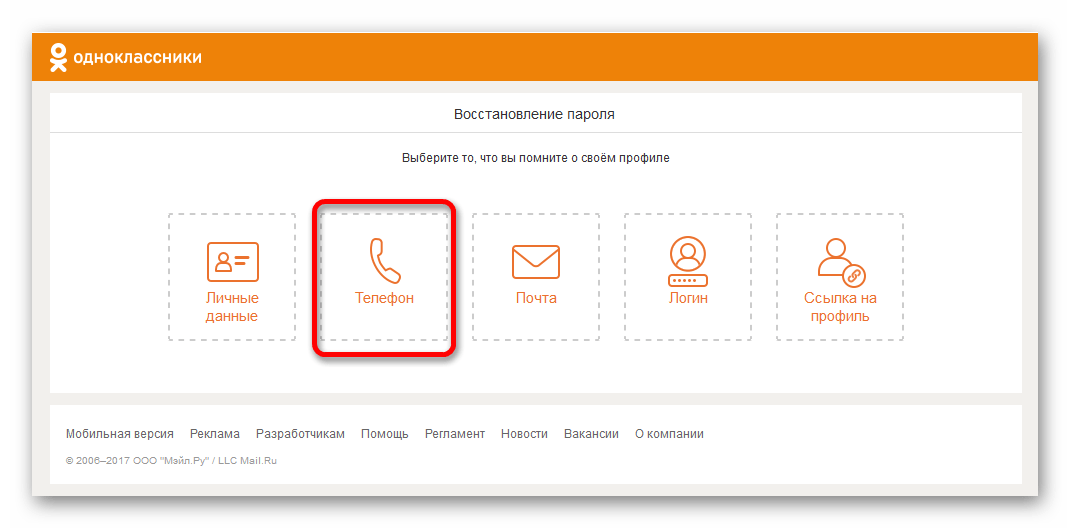
Далее сайт предложит задать новый пароль в соответствующую графу. Для подтверждения своих действий нужно кликнуть на «Сохранить».
По почте
В окне с выбором вариантов восстановления следует выбрать «Почта».
Далее потребуется вписать адрес почты, которая закреплена за страницей, после чего нажать на «Искать».
Если Email введен верно, сайт найдет страницу. Чтобы отправить сообщение с подтверждением, следует кликнуть на «Отправить код».
На почту придет письмо с кодом, который следует скопировать.
Его нужно вставить в окне восстановления и выбрать «Подтвердить».
Далее система попросит задать новый пароль. Для подтверждения своих действий нужно нажать «Сохранить».
По ссылке на профиль
Если пользователь знает прямую ссылку, ведущую на его страницу, он может восстановить пароль, используя ее. Для этого следует выбрать последний пункт.
На следующей странице в появившейся графе нужно указать ссылку, после чего нажать на «Искать».
Далее система предложит выслать код на телефон, либо на почту. В данном случае код будет выслан на Email. Для подтверждения своих действий следует нажать на «Отправить код».
В новом письме от «Одноклассников» нужно скопировать отправленный код.
Далее его требуется вставить в графу восстановления и кликнуть на «Подтвердить».
После этого система попросит задать новый пароль, после чего нужно выбрать «Сохранить».
Как восстановить пароль в «Одноклассниках» в мобильном приложении?
Чтобы перейти к процедуре восстановления в официальном мобильном приложении, нужно на странице авторизации перейти по ссылке «Не получается войти?», которая находится под кнопкой «Войти».
С помощью номера телефона
Если пользователь знает и владеет номером мобильного, на который регистрировалась страница, он может получить код для сброса на него. На открывшейся странице следует выбрать «Номер телефона».
Далее приложение попросит разрешить ему доступ к сервисам телефона, чтобы система могла считать отправленный код самостоятельно. Чтобы согласиться и предоставить права, нужно выбрать «Продолжить».
Чтобы согласиться и предоставить права, нужно выбрать «Продолжить».
Важно!
Разрешать приложению просматривать сообщения имеет смысл только в том случае, если в телефоне с запущенным приложением используется СИМ-карта с номером телефона, на который регистрировалась страница, так как именно на этот номер придет код.
В следующем окне нужно выбрать страну, к которой относится номер, а также ввести его в специальной графе. После этого можно нажать на «Далее».
Если пользователь позволил приложению просматривать СМС, оно автоматически считает присланный код. Если этого не произошло, код следует вписать самостоятельно в соответствующее поле, после чего нажать на «Далее».
Далее приложение покажет профиля человека, который закреплен за этим номером. Если это действительно та страница, следует нажать «Да, это мой профиль».
В следующем окне нужно придумать новый пароль для входа в аккаунт, после чего нажать «Далее».
После этого пользователь автоматически зайдет в свой профиль и окажется на главной странице.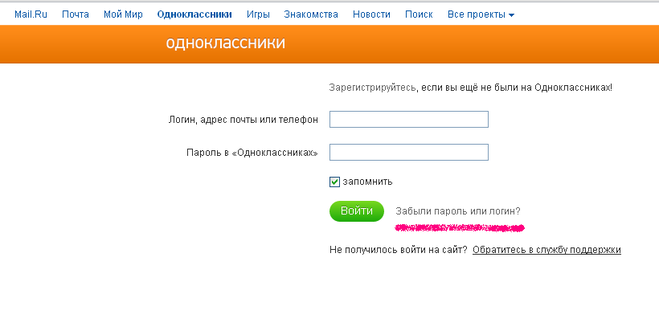
По электронной почте
На странице с восстановлением доступа можно также сбросить пароль через электронную почту, которая закреплена за профилем. Для этого нужно выбрать пункт «Эл. почта».
В следующем окне следует ввести свою электронную почту и нажать «Далее».
После этого на почту придет в письмо, где будет написан шестизначный код, который нужно скопировать.
Код требуется вставить в соответствующее поле в приложении, после чего нажать «Подтвердить».
Далее приложение найдет страницу, к которой закреплена данная почта. Если это тот профиль, нужно выбрать соответствующий пункт.
После этого пользователь должен придумать новый пароль для входа в свой аккаунт. Чтобы подтвердить это действие, следует нажать «Далее» в правом верхнем углу.
С помощью личных данных
Чтобы посмотреть дополнительные варианты восстановления, нужно выбрать пункт внизу «Не помню ни телефон, ни почту».
На следующей странице есть несколько дополнительных вариантов восстановления. Если пользователь помнит, какие личные данные он вводил при регистрации, он может выбрать соответствующий пункт.
Если пользователь помнит, какие личные данные он вводил при регистрации, он может выбрать соответствующий пункт.
В следующем окне можно ввести свои имя и фамилию, а также возраст и местоположение, которые были указаны при регистрации страницы. После этого следует нажать «Искать» и в появившемся перечне выбрать свой профиль.
В следующем окне можно выбрать способ получения кода для восстановления. Это может быть отправленное SMS на номер, который указывался при регистрации, либо почта (рассмотрим этот вариант). После выбора следует нажать «Продолжить».
На почту придет письмо, из которого следует скопировать шестизначный код.
Этот код нужно вставить в специальное поле на странице восстановления. Далее нужно нажать на «Подтвердить код».
Далее приложение попросит придумать новый пароль. Для подтверждения здесь следует нажать «Сохранить».
С помощью ID профиля
В крайнем случае, если пользователь не помнит никаких данных, указанных при регистрации, он может самостоятельно найти свой профиль и восстановить доступ с помощью ее идентификационного номера. Сначала нужно перейти в пункт «ID профиля».
Сначала нужно перейти в пункт «ID профиля».
Важно!
В качестве ID может использоваться не только идентификационный номер, но также и особый адрес страницы, если пользователь задавал его в своих настройках. Его можно посмотреть в адресной строке в браузере после перехода на нужную страницу.
Далее нужно ввести свой ID в специальное поле.Если ID был введен верно, пользователь сможет получить код восстановления на телефон или Email. Для этого нужно выбрать «Продолжить».
Далее на почту придет специальный шестизначный код, который требуется скопировать.
Его следует вставить в окне восстановления пароля, после чего нажать на «Подтвердить код».
В следующем окне система попросит придумать новый пароль. Чтобы подтвердить его, нужно выбрать «Сохранить».
Заключение
На «Одноклассниках» есть множество способов восстановления доступа к своему профилю. Пользователь может сбросить и восстановить свой пароль, даже если он не помнит точно телефон или Email, которые были закреплены за его профилем.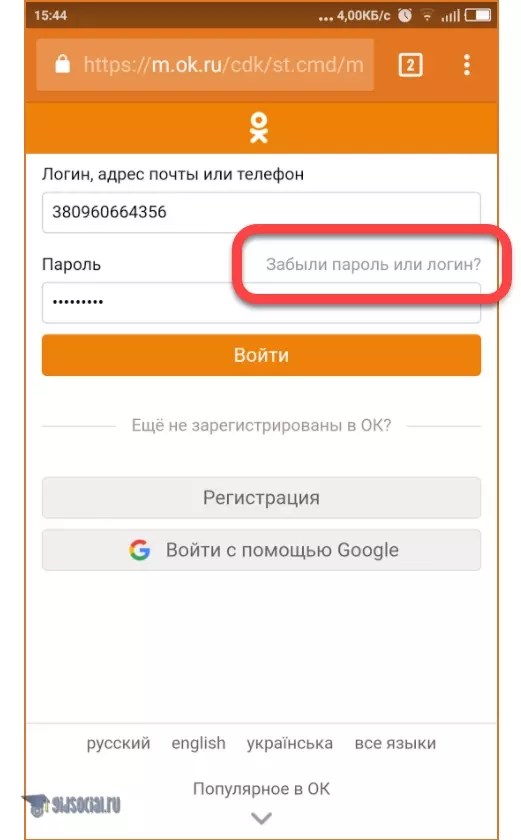
Зачем и как менять пароль в «Одноклассниках»
Представьте себе сцену, когда вы заходите на любимый сайт «Одноклассники». И мы не можем пойти, потому что я забыл пароль. Или есть сообщения, в которых говорится, что сайт заблокирован, и просят отправить SMS. Никаких смс отправлять не надо, вполне вероятно, что это вирус. Немедленно проверьте свой компьютер антивирусом.
Важно! Никогда не отправляйте текстовое сообщение, если вы не знаете номер! Это будет пустой тратой ваших финансов.
Разблокировать веб-сайт вы можете пользоваться услугами, но не все они безопасны. Если сайт заблокирован, вы можете выяснить, как это произошло. Не исключено, что это сделала администрация. Если это был вирус, вы можете проверить антивирус. Если вы подозреваете, что это произошло, администрация попыталась написать для них письмо поддержки, чтобы объяснить причину или разблокировать страницу. В конце страницы вы можете увидеть форму обращения.
Обновление пароля на другой
Обычно пароль должен быть не менее 6 символов, но он был не менее 10 символов. Чем дольше, тем лучше. А безопасный пароль должен состоять из разных специальных символов, таких как скобки,!, + И так далее. Также очень хорошо, если в пароле присутствовали разные буквы, ранги и цифры.
Чем дольше, тем лучше. А безопасный пароль должен состоять из разных специальных символов, таких как скобки,!, + И так далее. Также очень хорошо, если в пароле присутствовали разные буквы, ранги и цифры.
Как изменить пароль в «Одноклассниках»? Заходите на страницу, находите свой профиль, и там будет пункт, который называется «Настройки». Вы можете щелкнуть ссылку, чтобы изменить пароль, ввести новый. Пароль нужно придумать, записать в надежном месте и никому не показывать.
Рекомендуется
Как выйти из «Скайпа» на «Андроиде» и не только
Как выйти из «Скайпа» «Андроид»? Этот вопрос беспокоит многих пользователей. Все дело в том, что мессенджер не так уж и сложен. Но есть функции, которые есть только в мобильных версиях. Выйти из Skype в этом случае сложнее, чем кажется. Но я …
Как добраться из Штормграда в Танарис: практические советы
World of Warcraft — культовая MMORPG, объединяющая миллионы игроков по всему миру.Здесь много локаций и головоломок, секретных троп и больших, но довольно опасных троп. Рано или поздно каждый игрок выбрал сторону Альянса, мы должны …
Рано или поздно каждый игрок выбрал сторону Альянса, мы должны …
Далее вы скажете, что этот аккаунт зарегистрирован на этот номер, необходимо нажать кнопку «Продолжить». Важно знать, что если у вас есть автосохранение паролей, вы не сможете войти в систему с новым паролем, потому что браузер установит новый. Поэтому вам нужно закрыть страницу, перейти на нее еще раз, а затем сохранить изменения.
Я забыл (и) пароль!
Что делать, если вы просто забыли пароль? Для этого подходят два метода: электронная почта или телефон. Если вы воспользуетесь первым способом, на электронную почту вы получите письмо, в котором будет указан ваш новый пароль. Если вы воспользуетесь телефоном, мы отправим вам текстовое сообщение.
Как изменить забытый пароль в «Одноклассниках»? Чтобы начать восстановление пароля, вам нужно найти ссылку под названием «Забыли пароль или логин?». Он находится на главной странице «Откройте для себя».
Перейдя по ссылке, вы фактически увидите следующее: для смены пароля необходимо написать телефон, вы получите свое SMS. Либо укажите электронную почту. Далее идут 2 поля, в которых вы указываете буквы или цифры, нарисованные на картинке.
Либо укажите электронную почту. Далее идут 2 поля, в которых вы указываете буквы или цифры, нарисованные на картинке.
Защита captcha от спамеров, это обязательно нужно указать. Щелкните «Продолжить».
Вы получите инструкцию, по которой вы легко сможете восстановить свой пароль или придумать новый. Вот как сменить пароль в Facebook, если его забыли.
Телефон
Если вы хотите сделать это со своего телефона, им нужно найти боковое меню, которое показывает «Настройки». Нажмите на свое имя вверху, вы увидите настройки профиля, нажмите на него. Зайдите в личные данные, найдите свой логин и пароль.
Как изменить пароль в «Одноклассниках»? Вам нужно их изменить, вы получите предупреждение о том, что изменения вам придут текстовые сообщения. Вам нужно будет запросить новый код. Далее он приходит, необходимо ввести в поле «Подтвердить код».
Далее введите логин и пароль, сохраните.
Изменить имя пользователя и пароль
Чтобы изменить имя пользователя и пароль, вы должны знать, что при регистрации я указал на свой телефон. Это логин, который необходим для входа на сайт. Вы также можете использовать электронную почту.
Это логин, который необходим для входа на сайт. Вы также можете использовать электронную почту.
Отсюда и ответ на вопрос: как изменить логин и пароль в «Одноклассниках». Вам следует сменить номер телефона. Для этого перейдите в свой профиль, найдите свой эскиз, который находится рядом с поиском.
Необходимо нажать на стрелочку и в выпадающем меню написано «Изменить настройки». Затем вы переходите на свою страницу, где находите свою личную информацию, пароль, телефон и так далее. Щелкните «Редактировать».
Далее все так же, как поменять пароль в Одноклассниках: старый пароль, новый, сохранить изменения.
При желании сменить логин нажимается кнопка телефона, после чего предупреждаю, что комната скрыта. Вам следует нажать «Изменить номер».
Введите новый номер и нажмите «Отправить».Выполнено!
Теперь вы знаете все о том, как изменить пароль в «Одноклассниках».
В заключение
Забудьте, можно не только логиниться по паролю, некоторые профили случайно удаляются. Если это случилось с вами, перейдите на главную страницу и найдите кнопку «Зарегистрироваться». Там должно быть поле, куда нужно водить телефон. Вы должны запомнить телефон, который был подключен к удаленному профилю. Введите его, после чего на экране появится инструкция, с помощью которой вы сможете восстановить свой профиль.Однако есть одно «но» — так как удаление должно быть не менее 3-х месяцев и телефон был привязан к профилю. Если эти условия не соблюдены, вы не сможете воссоздать профиль.
Если это случилось с вами, перейдите на главную страницу и найдите кнопку «Зарегистрироваться». Там должно быть поле, куда нужно водить телефон. Вы должны запомнить телефон, который был подключен к удаленному профилю. Введите его, после чего на экране появится инструкция, с помощью которой вы сможете восстановить свой профиль.Однако есть одно «но» — так как удаление должно быть не менее 3-х месяцев и телефон был привязан к профилю. Если эти условия не соблюдены, вы не сможете воссоздать профиль.
Если у вас возникли трудности с восстановлением, рекомендуем обратиться в техподдержку «Одноклассники».
Пользователь или администратор забыли свой пароль — Office 365
- 2 минуты на чтение
- Применимо к:
- Облачные службы (веб-роли / рабочие роли), Azure Active Directory, Microsoft Intune, Azure Backup, Office 365 Identity Management
В этой статье
Примечание
Office 365 ProPlus переименовывается в Microsoft 365 Apps for Enterprise . Дополнительные сведения об этом изменении см. В этом сообщении в блоге.
Дополнительные сведения об этом изменении см. В этом сообщении в блоге.
Проблема
Пользователь или администратор забыл свой пароль и не может войти в Office 365, Microsoft Azure или Microsoft Intune.
Решение
Чтобы устранить эту проблему, выполните одно из следующих действий:
Попробуйте сбросить собственный пароль с помощью мастера самостоятельного сброса пароля:
Если администратор включил возможность сбросить собственный пароль, вы сможете сбросить свой собственный пароль.В противном случае форма сброса пароля дает вам возможность связаться со своим администратором.
Если вы администратор и хотите разрешить сброс пароля для своих пользователей, см. Краткое руководство: самостоятельный сброс пароля.
Если вы администратор, вы можете попробовать сбросить собственный пароль, если вы уже настроили альтернативный адрес электронной почты и номер мобильного телефона.
Если вы администратор и в вашей компании несколько администраторов, попросите другого администратора сбросить ваш пароль.

Примечание
- Вы можете использовать мастер самостоятельного сброса пароля, чтобы связаться со службой поддержки в случае сбоя самостоятельного сброса пароля. Возможно, вам придется подождать несколько секунд, прежде чем появится ссылка для обращения в службу поддержки.
- При отправке запроса в службу поддержки укажите свое имя, номер телефона и адрес электронной почты, чтобы служба поддержки знала, как с вами связаться.
Дополнительная информация
Для получения дополнительной информации о том, как сбросить пароль пользователя, см. Сброс пароля пользователя.
Все еще нужна помощь? Перейдите в сообщество Microsoft или на сайт форумов Azure Active Directory.
JEE Main Admit Card 2020: Забыли номер заявки или пароль? Узнайте, что делать
НЬЮ-ДЕЛИ: Национальное агентство по тестированию выпустило пропускные билеты для совместных вступительных экзаменов (JEE) Mains января 2020 года в пятницу, 6 декабря 2020 года. Экзамен JEE Main 2020 начнется с 6 января 2020 года по январь 11 августа 2020 года в онлайн-режиме.
Кандидатам, которые зарегистрировались для сдачи экзамена JEE Mains, рекомендуется посетить официальный веб-сайт экзамена, чтобы проверить и загрузить свою пропускную карту.Кандидатам необходимо щелкнуть ссылку «Загрузить карту допуска» на главной странице, после чего они будут перенаправлены на страницу входа кандидата для загрузки карты приема.
Что делать, если вы забыли номер заявки?
Кандидатам необходимо ввести свой идентификатор приложения, пароль и защитный PIN-код, как показано на странице, чтобы войти на страницу. Вот что делать, если вы забыли номер заявки:
1) Проверьте свой почтовый ящик, который вы указали при заполнении формы заявки.Письмо с подтверждением отправляется на адрес электронной почты кандидатов, который содержит такие данные, как номер заявки.
2) Проверьте историю SMS. NTA отправляет SMS-подтверждение на зарегистрированный номер мобильного телефона кандидата, имеющего номер заявки.
3) Третий вариант — нажать на «Я забыл № заявки». доступный ниже в поле «Войти» кандидата
4) Когда вы нажимаете «Забыли номер заявки» ссылка, он перенаправляет на новую страницу, где вам нужно ввести такие данные, как имя кандидата, имя отца, имя матери, дата рождения, защитный PIN-код (как показано на странице) и нажмите «Получить номер приложения».
Что делать, если вы забыли пароль?
В случае, если вы забыли пароль, следуйте инструкциям ниже, чтобы сбросить его:
1) Откройте страницу входа кандидата
2) Нажмите ссылку «Забыли пароль», расположенную ниже, чтобы войти в систему.
3) Он будет перенаправлен на новую страницу, где у вас есть три варианта на выбор:
- Использование контрольного вопроса и его ответа, который вы выбрали при заполнении формы.
- Используя проверочный код, отправленный в текстовом сообщении (SMS) на ваш зарегистрированный номер мобильного телефона.
- Использование ссылки сброса, отправленной по электронной почте на ваш зарегистрированный адрес электронной почты.
4) Выберите любой из трех вариантов и введите данные в соответствии с запросом на странице, чтобы получить пароль.
паролей — Поддержка — WordPress.com
Содержание
Пароли очень важны для безопасности учетных записей пользователей. Рекомендуется часто менять пароль и не использовать повторно один и тот же пароль для разных служб, которые вы используете.Может наступить время, когда вам понадобится сменить пароль. Или, может быть, вы это забыли. В любом случае, мы здесь, чтобы помочь.
Измените свой пароль
Если вы знаете свой текущий пароль и хотите его изменить, посмотрите видео ниже, чтобы получить краткий обзор того, как он работает, и прочтите ниже дополнительные примеры и настройки.
Войдите в свою учетную запись WordPress.com, перейдите в свой Профиль, щелкнув изображение Gravatar в правом верхнем углу.Затем выберите Security из меню боковой панели.
Введите свой новый пароль в поле или нажмите «Создать надежный пароль», чтобы мы создали для вас случайный надежный пароль. (Не волнуйтесь, мы их не сохраняем и не можем увидеть, что это такое.)
Затем нажмите Сохранить пароль . Ваш пароль был обновлен!
↑ Содержание ↑
Утерян пароль
Очень важно хранить свой пароль в безопасности и помнить его, но может наступить время, когда вы его забудете.Выполните следующие действия, если вам нужно сбросить забытый пароль. Мы вернем вас в свой аккаунт в кратчайшие сроки!
1) Посетите страницу утерянного пароля.
2) Введите свое имя пользователя WordPress.com или адрес электронной почты в текстовое поле и нажмите Получить новый пароль .
Форма утерянного пароля
3) Мы отправим электронное письмо на ваш основной адрес и SMS на ваш Recovery Номер SMS , если вы его указали, чтобы помочь вам восстановить учетную запись.
↑ Содержание ↑
Сброс пароля с помощью основного адреса электронной почты
На ваш основной адрес электронной почты будет отправлено письмо со ссылкой для сброса пароля.
Щелкните ссылку в своем электронном письме, и вы сможете ввести новый пароль.
Введите свой новый пароль, и все будет готово!
↑ Содержание ↑
Сброс пароля с помощью SMS-номера
Мы отправим SMS с коротким кодом на номер Recovery SMS , который вы указали на вкладке «Восстановление аккаунта» в настройках безопасности.Это пригодится, если вы потеряете доступ к своему основному адресу электронной почты.
Введите этот код в появившийся текстовый ввод.
Наконец, установите новый пароль. Затем вы можете войти в свою учетную запись, используя новый пароль.
↑ Содержание ↑
Помощь в восстановлении учетной записи
Потеряли доступ к основному адресу электронной почты или не добавили номер для SMS для восстановления? Нет проблем! Если вы не смогли вспомнить свой адрес электронной почты или имя пользователя или вам нужна дополнительная помощь, заполните нашу форму восстановления учетной записи.Мы запросим у вас следующую информацию:
- Информация об учетной записи: Если вы помните свое имя пользователя или адрес электронной почты WordPress.com, введите его. Если нет, отметьте Я не знаю свой зарегистрированный адрес электронной почты или имя пользователя и введите веб-адрес своего блога.
- Контактный адрес электронной почты: Нам нужно будет связаться с вами, чтобы помочь вам восстановить доступ к своему блогу. Введите здесь желаемый контактный адрес электронной почты. Обязательно перепроверьте орфографию!
- Подтверждение владения учетной записью: Мы используем различную информацию, чтобы подтвердить право собственности на вашу учетную запись.Пожалуйста, предоставьте всю возможную информацию.
- Идентификатор транзакции Paypal: Если вы приобрели обновление для своего блога, вы можете использовать номер идентификатора транзакции Paypal для обновления, чтобы восстановить доступ к своей учетной записи. Вы можете узнать, как найти идентификатор транзакции Paypal, используя это руководство.
- URL-адрес активации или ключ: Когда вы регистрируетесь, мы отправляем вам по электронной почте уникальную ссылку или ключ активации для подтверждения вашей учетной записи.
- Коды двухэтапной аутентификации: Если для вашей учетной записи включена двухэтапная аутентификация, вы можете предоставить текущий код из своего приложения для аутентификации, чтобы подтвердить право собственности.
- Дополнительные сведения: Введите любую другую информацию, которую вы считаете актуальной.
Мы автоматически свяжемся с нашими инженерами по обеспечению счастья, чтобы помочь вам восстановить доступ к аккаунту. Они проверит вашу учетную запись и свяжутся с вами (по указанному вами контактному адресу электронной почты ) и предложат варианты восстановления.
↑ Содержание ↑
Безопасность
Ваша безопасность очень важна для нас на WordPress.com. Вы потратили много времени и энергии на создание и создание своего сайта, а надежный пароль поможет защитить вашу работу.Несмотря на то, что мы обрабатываем все необходимые резервные копии вашего контента, обеспечение безопасности вашей информации для входа гарантирует, что вы никогда не потеряете контроль над своими онлайн-аккаунтами. Лучший способ сделать это — использовать уникальный надежный пароль для каждой из ваших учетных записей. Если вам нужна помощь, у нас есть несколько советов по выбору надежного пароля.
Обратите внимание, что мы полагаемся на адрес электронной почты вашего аккаунта или информацию о транзакции, чтобы подтвердить право собственности на ваш аккаунт. Если вы когда-нибудь потеряете доступ к своей учетной записи, нам понадобится одна из этих частей, чтобы сбросить пароль и подтвердить право собственности на нее.По этой причине важно всегда следить за тем, чтобы адрес электронной почты в вашем аккаунте был актуальным. Вы можете обновить свой адрес электронной почты в настройках учетной записи .
↑ Содержание ↑
Выход
Вы можете защитить свою учетную запись WordPress.com, выходя из нее каждый раз, когда заканчиваете работу.
Чтобы выйти из учетной записи WordPress.com, щелкните свой Gravatar в правом верхнем углу панели инструментов. Затем слева под Gravatar нажмите Выйти .
Это особенно важная мера предосторожности, когда вы работаете на общем или общедоступном компьютере. Если вы не выйдете из системы, кто-то может получить доступ к вашей учетной записи, просмотрев историю браузера компьютера и открыв страницы WordPress.com.
↑ Содержание ↑
Выбор и использование надежных паролей
Лучший способ создать надежный пароль — использовать менеджер паролей для генерации длинного случайного набора букв, цифр и символов.Вы также можете использовать парольную фразу, которая похожа на пароль, но состоит из нескольких слов вместо одного. Для получения более подробной информации об обоих этих методах, пожалуйста, прочтите нашу полную статью «Выбор надежного пароля».
6 способов сбросить забытый пароль Windows 10 для администратора или учетной записи Microsoft
Если вы забыли пароль администратора Windows 10, вы не сможете установить какое-либо программное обеспечение. Иногда вы даже не сможете пользоваться своим компьютером. Microsoft не упрощает сброс пароля, но у вас есть несколько вариантов.В этом руководстве мы покажем вам 6 простых способов сбросить забытый пароль Windows 10 для администратора и учетной записи Microsoft. Будьте уверены, хотя бы один способ поможет вам.
Метод 1. Используйте диск сброса пароля
Использование диска для сброса пароля — официальный метод Microsoft для сброса утерянного пароля Windows. Единственным недостатком этого метода является то, что вам нужно создать диск для сброса пароля Windows 10, прежде чем ваш пароль будет потерян.
Если вы создали диск для сброса пароля, вы можете легко установить новый пароль для входа в свой компьютер с Windows 10.Ознакомьтесь с этим руководством: Как использовать диск для сброса пароля в Windows 10.
Метод 2: вход с помощью другого варианта входа
Если вы все еще можете войти в Windows 10 с помощью PIN-кода, графического пароля или другой учетной записи администратора, есть большая вероятность, что вы можете открыть командную строку с повышенными правами и легко сбросить пароль Windows 10.
Просто нажмите клавишу с логотипом Windows + X на клавиатуре, чтобы открыть меню быстрого доступа, и нажмите Командная строка (администратор) .Чтобы сбросить забытый пароль, введите следующую команду и нажмите Enter. Замените account_name и new_password своим именем пользователя и желаемым паролем соответственно.
net user account_name new_password
Метод 3. Сброс пароля учетной записи Microsoft через Интернет
Начиная с Windows 8, большинство людей теперь используют учетную запись Microsoft для входа в Windows. Если вы забыли пароль своей учетной записи Microsoft, просто воспользуйтесь другим компьютером, чтобы посетить страницу сброса пароля Windows Live на веб-сайте Microsoft, и вы сможете сбросить пароль онлайн.Это относительно проще, чем сбросить пароль локальной учетной записи.
Этот метод требует, чтобы у вас был доступ к альтернативной учетной записи электронной почты или номеру телефона, который вы указали при регистрации учетной записи Microsoft. Если у вас больше нет доступа к ним, Microsoft не сможет подтвердить вашу личность. В этом случае вы можете преобразовать учетную запись Microsoft Windows 10 в локальную учетную запись с загрузочного носителя, чтобы вы могли снова войти в Windows 10 без потери файлов.
Метод 4: сброс пароля Windows 10 с помощью MSDaRT
DaRT (Microsoft Diagnostics and Recovery Toolset) — это набор инструментов от Microsoft, который помогает ИТ-специалистам восстанавливать компьютеры, которые пришли в негодность.Загрузите компьютер с помощью компакт-диска DaRT Recovery, а затем запустите встроенный инструмент Locksmith Wizard, он позволяет сбросить пароль Windows 10 для любой локальной учетной записи.
К сожалению, DaRT не является бесплатным. Этот инструмент доступен только для корпоративных клиентов Microsoft, подписчиков TechNet Plus и MSDN. Перед выполнением сброса пароля Windows 10 ознакомьтесь с этим видеоуроком на веб-сайте Microsoft: Сброс паролей с помощью DaRT
Метод 5: сброс пароля Windows 10 с помощью PCUnlocker
PCUnlocker позволяет разблокировать любой компьютер Windows, заблокированный забытым паролем.Это загрузочный образ, который можно записать на компакт-диск или USB-накопитель с помощью бесплатного программного обеспечения ISO2Disc. После загрузки с PCUnlocker Live CD (или USB) вы можете просмотреть все локальные учетные записи для вашей установки Windows 10.
Просто выберите одну из своих локальных учетных записей и нажмите кнопку Сбросить пароль , программа проверит состояние выбранной учетной записи и выполнит следующие задачи, чтобы исправить проблему с паролем:
- Удалите пароль, если ваша учетная запись Windows защищена паролем
- Переключить связанную учетную запись Microsoft на локальную
- Сделайте выбранного стандартного / ограниченного пользователя администратором
- Активировать учетную запись, если она отключена
- Разблокировать заблокированный аккаунт
- И многое другое…
После того, как вы сбросите пароль Windows 10 и вернетесь в свою систему, убедитесь, что вы установили новый пароль, который не забудете в следующий раз. Также рекомендуется создать диск для сброса пароля Windows 10, если вы используете довольно сложный пароль из соображений безопасности.
Метод 6. Восстановить предыдущее состояние Windows 10
Если вы не хотите использовать какое-либо программное обеспечение для сброса пароля Windows 10 или ваш жесткий диск зашифрован с помощью BitLocker, вы можете восстановить компьютер до последней точки восстановления, содержащей старый пароль, который вы помните.Однако программы, которые были установлены после точки восстановления, необходимо установить заново.
Сколько времени нужно, чтобы взломать ваш пароль? Узнай!
Вы когда-нибудь задумывались, насколько на самом деле безопасен ваш пароль? Сколько времени потребуется, чтобы кто-то взломал вашу электронную почту, фейсбук или другие конфиденциальные материалы в Интернете?
Узнай прямо здесь. Просто начните вводить свой пароль, и форма сообщит вам, сколько времени потребуется для атаки методом перебора, чтобы проникнуть в ваш личный бизнес.
Примечание. Все это делается в вашем браузере, поэтому ваш пароль никогда не будет отправлен обратно на наш сервер. Это помогает убедиться, что ваш пароль — , а не , отправленный через Интернет, и сохраняет его анонимность.
Расчет времени, необходимого для взлома вашего пароля, производится исходя из предположения, что хакер использует метод атаки грубой силы, который просто пробует все возможные комбинации, которые могут быть, например:
«аааааааа»
«аааааааб»
«ааааааак»
И так далее.
По этой причине важно варьировать ваши пароли числовыми, прописными, строчными и специальными символами, чтобы сделать количество возможных вариантов намного больше. Чем больше скрытый пароль, тем больше кривая времени и вычислительной мощности потребуется для его взлома. Попробуйте наш генератор паролей.
Также очень важно, говоря о безопасности паролей, не использовать словарные слова. Многие хакерские программы начинаются с длинных списков общих паролей, а затем переходят ко всему словарю.Это намного быстрее, чем атака грубой силой, потому что вариантов намного меньше.
Самые распространенные пароли 2012 года
- пароль
- 123456
- 12345678
- abc123
- Querty
- обезьяна
- Впусти меня
- Дракон
- 111111
- бейсбол
- я люблю тебя
- Trustno1
- 1234567
- Солнечный свет
- мастер
- 123123
- добро пожаловать
- тень
- Эшли
- футбол
- Иисус
- Майкл
- ниндзя
- мустанг
- пароль1
.

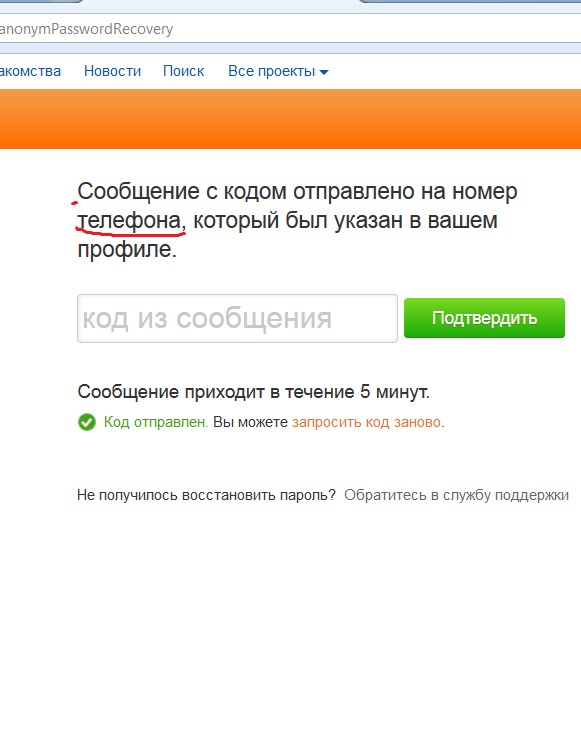
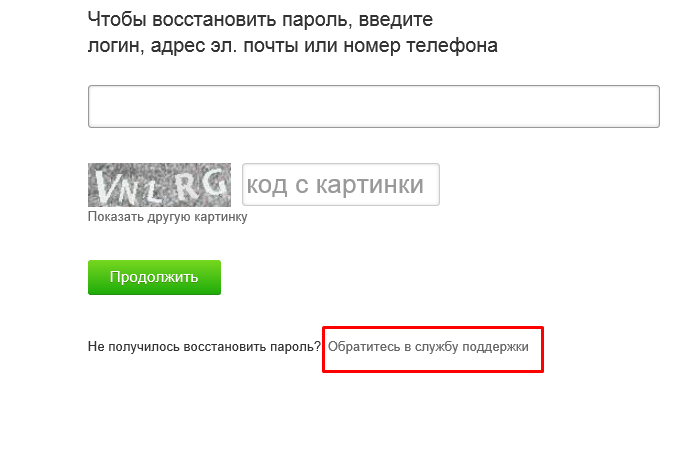

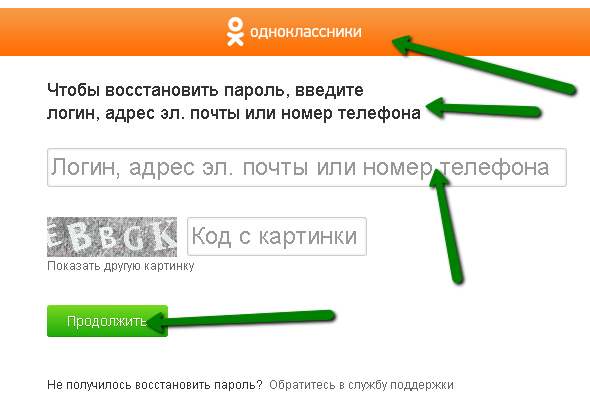 Кликнуть «Сохранить». Важно придумать надежное сочетание символов и букв, что позволит избежать взлома.
Кликнуть «Сохранить». Важно придумать надежное сочетание символов и букв, что позволит избежать взлома.
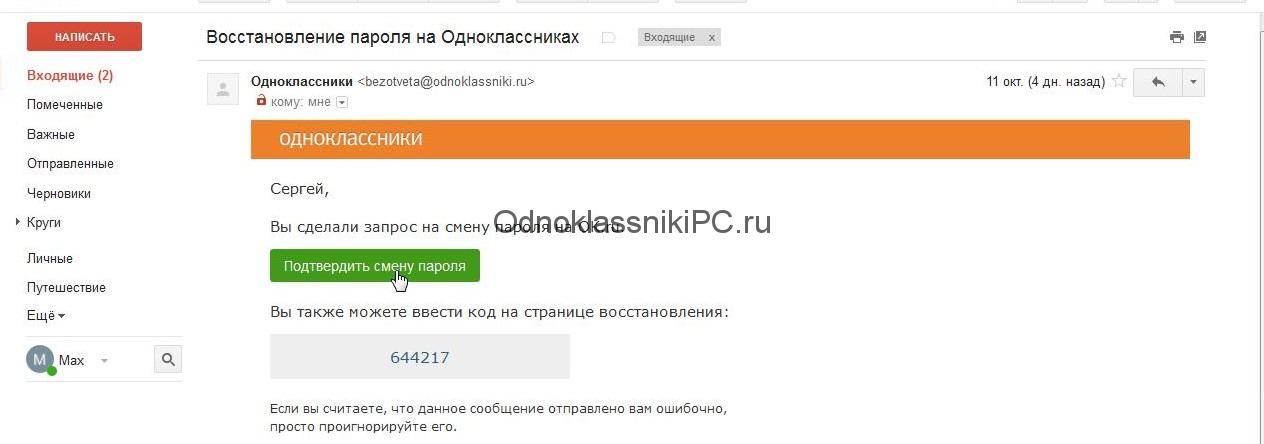 Нажимаем на «Логин» и вписываем кодовое слово в поле, затем кликаем на кнопку «Искать». Система выполнит автоматический поиск и выдаст результаты.
Нажимаем на «Логин» и вписываем кодовое слово в поле, затем кликаем на кнопку «Искать». Система выполнит автоматический поиск и выдаст результаты.
 Если вы подозреваете взлом аккаунта, то тоже сообщите о своих догадках администрации.
Если вы подозреваете взлом аккаунта, то тоже сообщите о своих догадках администрации.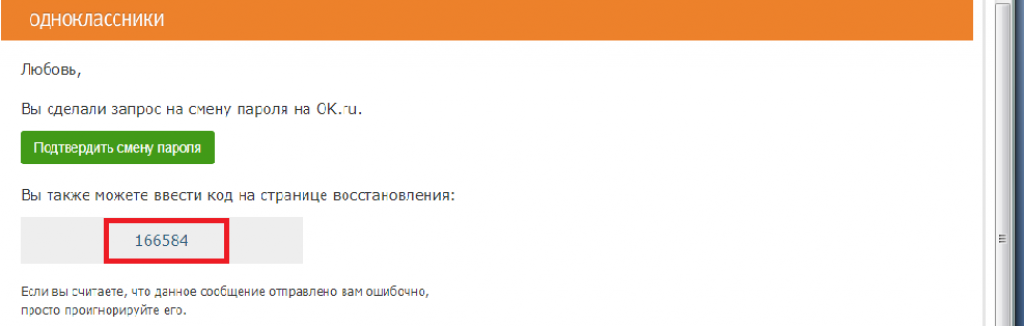

 В нашем случае, мы выбираем пункт “Логин”
В нашем случае, мы выбираем пункт “Логин”
Добавить комментарий